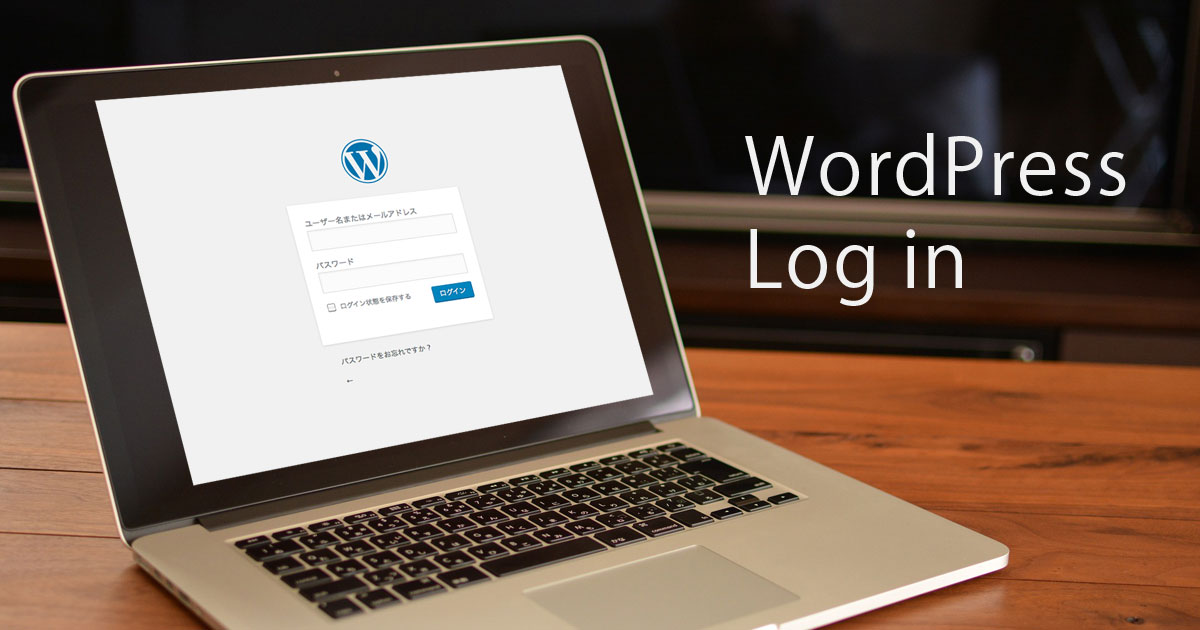WordPress記事にリンクを貼る方法
web集客コンサルタント/デザイナー/色集客アドバイザー/セミナー講師/国が全国に設置する「よろず支援拠点 静岡」 コーディネーター(相談員)
ホームページ・ブログ・インスタ・SNS活用・SEOなどを活用し、想いやコンセプトを表現し自分ブランド作りが得意。
WordPressを始めたばかりに「あーもー。これってどうやるの?」と、つまずいてしまうことを分かりやすく解説しています。
つまずいてしまうと、一気にブログを更新する気が落ちてしまいますよね。
この記事では、記事にリンクを貼る方法を覚えて、ブログを楽しんでいきましょう。
ブログ記事内に文字リンクを貼る方法
文字リンクの見本↓
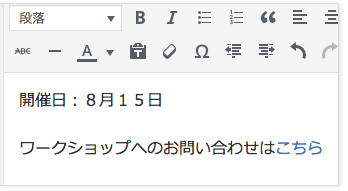
それでは、やり方をご説明します。
まずは、ブログ記事を書いていきます。
そして、リンクを貼りたい文字の部分をドラッグして選択します。
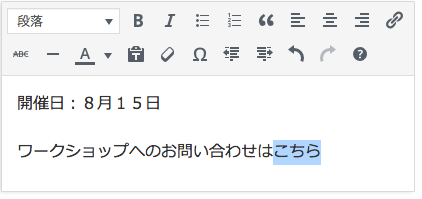
【リンクの挿入/編集】をクリックします。
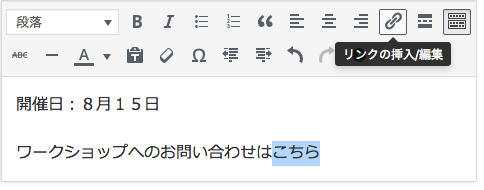
リンク先のURLを貼り付けます。
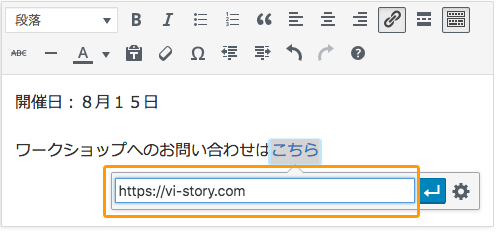
直接URLを入力する時は、入力ミスに気をつけてくださいね。
【適用】をクリックする。
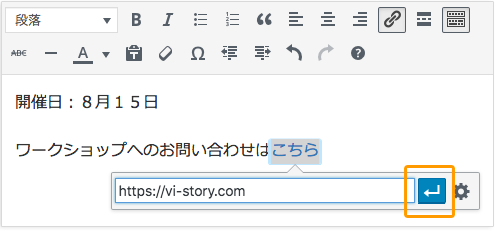
これで文字リンクができました。
画像にリンクを貼る方法
次にWordPressの記事に画像や写真にリンクを貼る方法をお伝えします。
以下のように、【お問い合わせバナー画像】にリンクを貼っていきます。
まずは、画像を記事内に入れます。
画像を選択します。
鉛筆マークの【編集】をクリックします。

「画像詳細」という画面が出てきます。
その中の「設定を表示」にある、【リンク先】をクリックします。
【カスタムURL】を選びます。
URL入力欄に、リンクしたいURLを貼り付ければOKです。
画像リンクを新しいタブで開きたい場合
【上級者向け設定】をクリックします。
【リンクを新しいタブで開く】をクリックして、チェックします。
最後に【更新】ボタンを押します。
更新を押さないと、せっかく設定しても反映されないので注意してくださいね。
「出来たー!」と思って、更新や保存ボタンを押し忘れて…
あーーー!今までの時間がパーになっちゃったよ(泣)ということが多々あるので、みなさんも気をつけてください。
サムネイル画像付きリンクの貼り方
最後にWordPressのサムネイル画像付きリンクの貼り方をお伝えします。
上記のようにサムネイル画像が付いた記事をリンクします。
これ、とっても簡単です。
画像を入れて、文字を入力して、枠をつけて…とか、やらなくて良いんです。
それでは、やり方を説明します。
まずは、記事内のどこに入れるか決めます。
そして、リンクさせたい記事のURLを入れるだけです。
あっという間にできました。
まとめ
WordPress記事にリンクを貼る方法を3つご紹介しました。
「どこに入れるリンクか?」によって、今回ご紹介したリンクを選んで活用してください。
web集客コンサルタント/デザイナー/色集客アドバイザー/セミナー講師/国が全国に設置する「よろず支援拠点 静岡」 コーディネーター(相談員)
ホームページ・ブログ・インスタ・SNS活用・SEOなどを活用し、想いやコンセプトを表現し自分ブランド作りが得意。